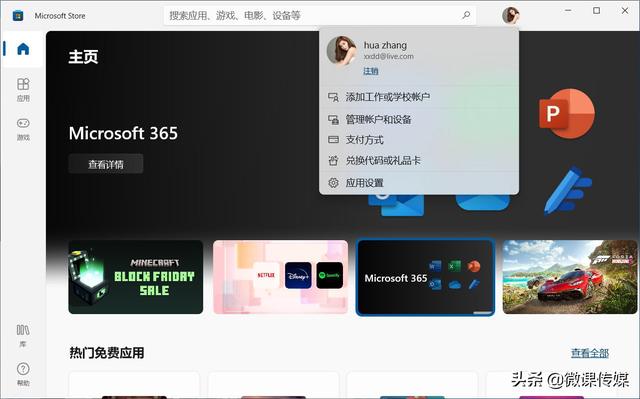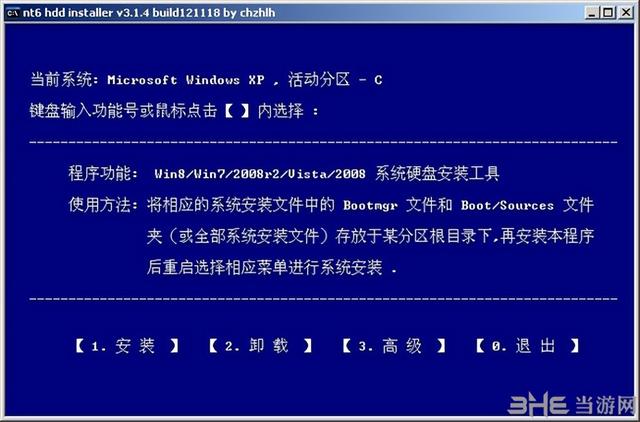设置应用程序是Windows 我们设置帐户、应用程序、系统、设备、网络和Internet、通过它进行个性化、时间和语言、更新和安全。因为我们使用的应用程序比系统中的任何其他应用程序都要多,所以我们应该熟悉打开该应用程序的所有方法,以便根据需要快速打开设置。
以下是在Windows 打开设置应用程序的12种方法。
1.使用操作命令快速快速地打开设置应用程序的方法是使用操作命令。只需按Window R键,在打开的操作对话框中输入ms-settings:(无引号)并按Enter键。
提示:
打开设置的命令是(别忘了后面的冒号) ms-settings:
冒号后可以快速打开要设置的选项,比如:
ms-settings:personalization个性化
ms-settings:colors个性化-颜色
ms-settings:personalization-colors个性化-颜色
ms-settings:personalization-background个性化-背景
ms-settings:lockscreen个性化-锁屏
ms-settings:personalization-start个性化-开始
ms-settings:taskbar个性化任务栏
ms-settings:themes个性化-主题
ms-settings:network 网络和Internet
ms-settings:windowsupdateWindows更新
ms-settings:windowsupdate-history 更新历史
ms-settings:windowsupdate-options 高级设置
ms-settings:windowsupdate-restartoptions重启选项
ms-settings:windowsupdate-action 检查更新
ms-settings:backup 备份
ms-settings:activation激活
...
(冒号后不跟参数,cmd直接输入是打开设置)
2、使用Power Shell命令使用命令打开设置应用程序并不常见。只有专业人士使用命令导航并更改系统。如果您想在视觉窗口中操作,只需右键单击开始菜单并打开Power Shell(管理员)命令,输入ms-settings命令,然后按Enter即可使用Power Shell打开设置应用程序。
3、使用CMD要使用cmd打开设置应用程序,请单击开始—windows系统-命令提示符,打开DOS窗口,输入命令start ms-settings:(无引号)enter键,将打开设置应用程序。
4.使用文件资源管理器打开文件资源管理器导航到我的计算机,或打开文件资源管理器并转移到计算机,单击顶部计算机功能区域的打开设置按钮。
使用操作中心单击任务栏右侧的通知图标,单击弹出操作中心的所有设置按钮,打开设置应用程序。
使用操作中心单击任务栏右侧的通知图标,单击弹出操作中心的所有设置按钮,打开设置应用程序。
6.使用开始菜单要使用Cortana搜索打开设置应用程序,只需打开Cortana,在搜索框中输入设置,然后单击搜索结果中的设置打开设置应用程序。
使用任务栏有时你在玩控制面板,突然想打开设置应用程序,从控制面板打开设置应用程序 控制面板>用户帐户>用户帐户>在计算机设置中更改我的帐户信息。
10.使用键盘快捷键在Windows设置应用程序的最快方法是按下 Windows I 组合键 。
11、Ping设置应用程序
将设置Ping加快访问速度开始菜单。若要在Cortana中Ping请设置应用程序Cortana搜索设置,然后右键单击设置应用程序,选择将设置固定在弹出菜单的开始屏幕或任务栏中。
使用任务栏只需右键单击任务栏,选择弹出快捷菜单中的任务栏设置,使用任务栏导航设置应用程序 。
1.如果阅读后喜欢,不妨点赞、收藏、评论、关注。
2.如果您喜欢玩软件,请关注标题号阅读相关文章。
3.如果您在学习中有任何问题,请与我沟通。今天的头条搜索【微课传媒】,我在这里等你!电脑知识